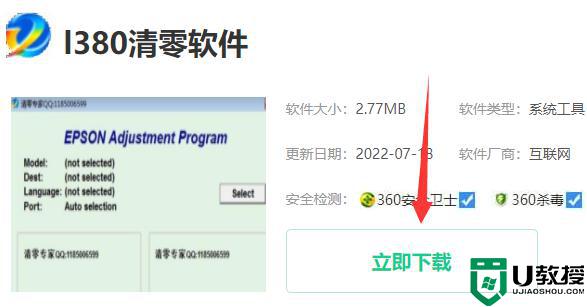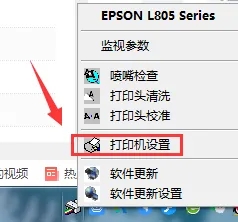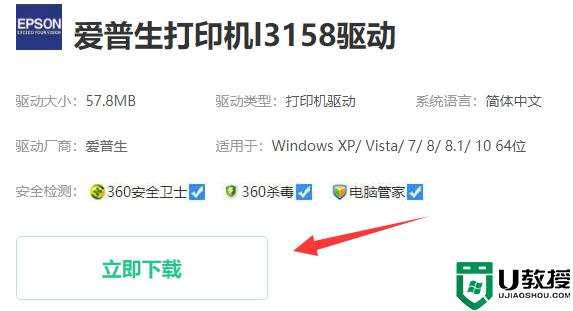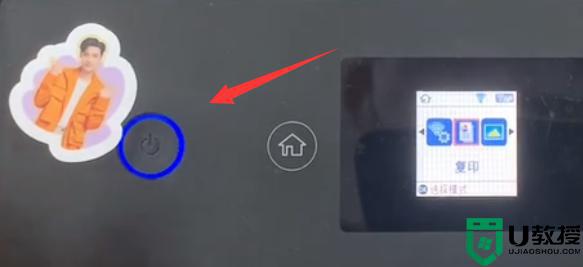爱普生打印机如何清零 爱普生打印机清零方法
时间:2022-10-25作者:huige
在使用打印机一段时间之后,都会因为缺墨而更换墨盒,更换之后就要对其进行清零重置然后重新使用,但是有不少使用爱普生打印机的用户并不知道要如何清零,其实可以通过清零软件来实现,下文给大家讲解一下爱普生打印机清零方法。
方法如下:
1、首先下载安装“爱普生清零软件”。
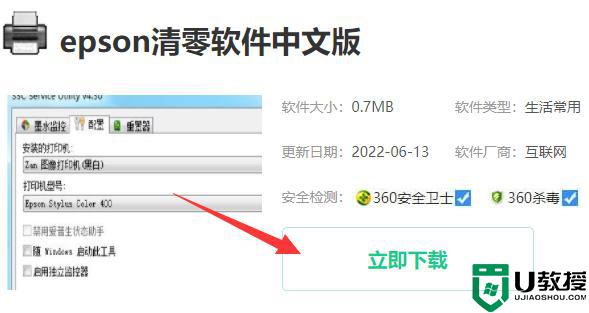
2、安装好后,打开软件,点击“select”(保持连接打印机状态)。
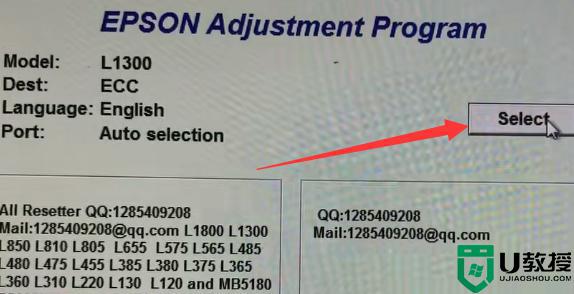
3、然后选择打印机机型、语言等参数,设置好就点击“ok”。
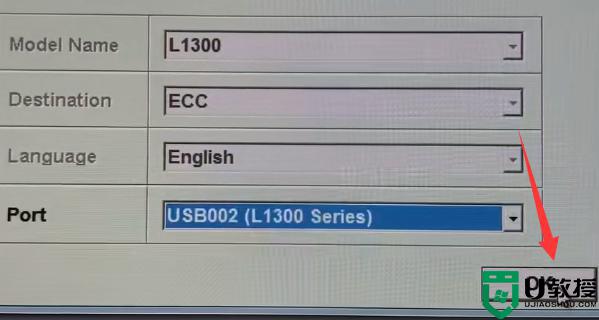
4、再点击右下角“particular adjustment mode”。
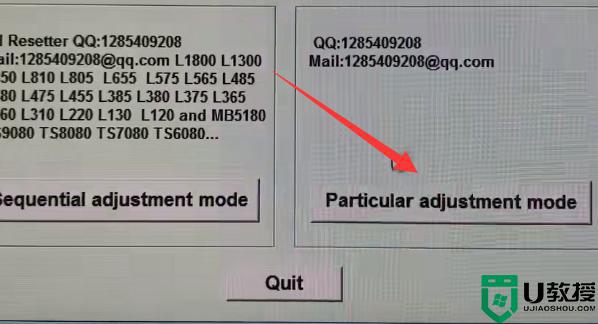
5、打开后选择“waste ink pad counter”选项并“ok”。
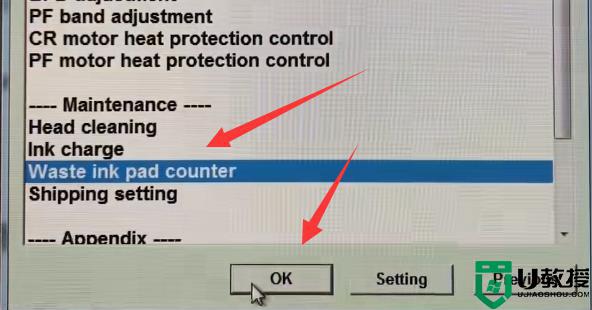
6、随后勾选左上角“main pad counter”再点击有下角“check”。
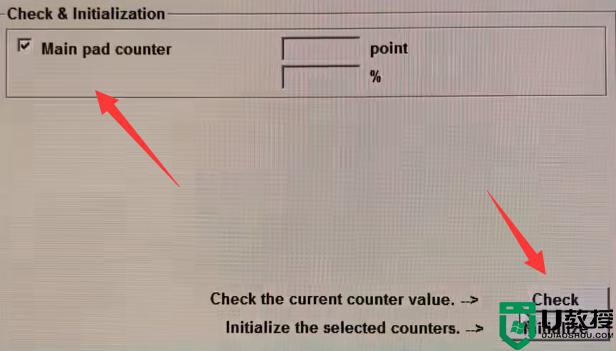
7、验证完后再勾选左上角,并点击右下角“initialize”就可以清零打印机了。
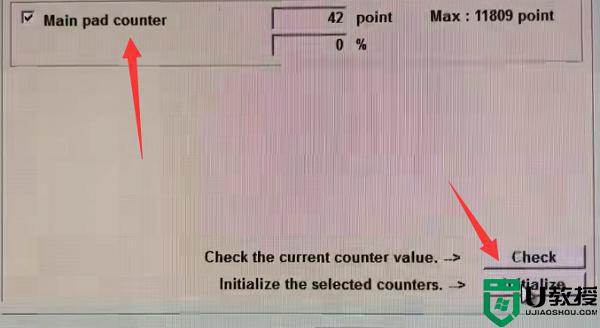
关于爱普生打印机如何清零的详细内容就给大家介绍到这里了,大家可以学习上面的方法步骤来进行操作就可以了。